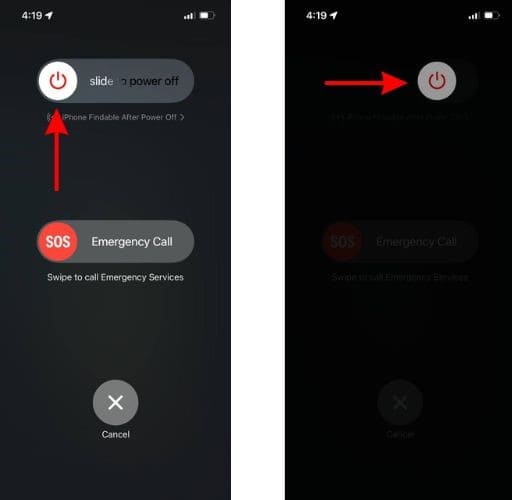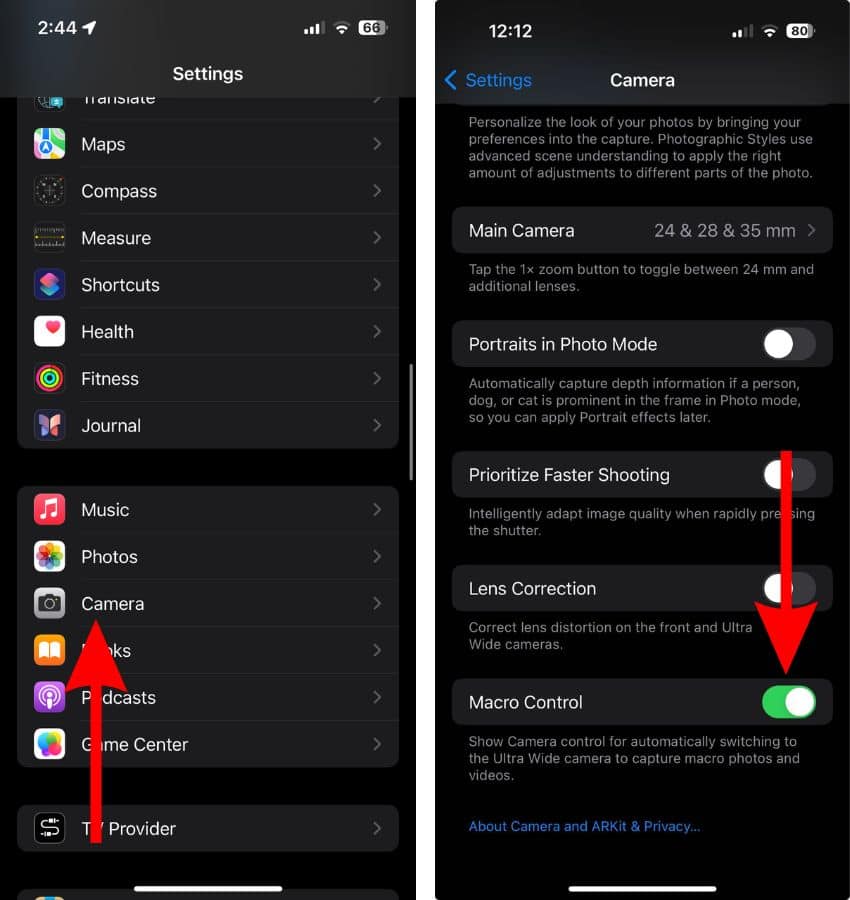Как исправить размытую и расфокусированную камеру iPhone 15 Pro
Предполагается, что iPhone 15 Pro и iPhone 15 Pro Max будут оснащены одним из лучших наборов камер. К сожалению, многие пользователи iPhone 15 Pro сообщают, что серия iPhone 15 Pro снимает изображения, которые выглядят «размытыми», «не в фокусе», «зернистыми» и т. д. Если вы столкнулись с подобными проблемами, в этом руководстве мы поможем. вы узнаете, как исправить проблемы с размытостью и расфокусировкой камеры iPhone 15 Pro.
1. Перезагрузите iPhone, чтобы исправить размытость и расфокусировку камеры.
Перезагрузка iPhone — это первый метод устранения неполадок, который помогает устранить проблемы с программным обеспечением. Он помогает исправить временные ошибки и сбои, поскольку перезапускает все службы, работающие на iPhone. Более того, у некоторых пользователей сообщил что перезагрузка iPhone 15 Pro устранила проблемы с размытостью и расфокусировкой камеры.
Необходимое время: 2 минуты
Действия по перезагрузке iPhone 8 и новее
- Нажмите и удерживайте кнопку увеличения или уменьшения громкости и боковую кнопку одновременно, пока не появится ползунок выключения.
- Перетащите ползунок выключения, чтобы выключить iPhone, и подождите несколько минут.

- Теперь нажмите и удерживайте боковую кнопку, пока на экране не появится логотип Apple.
Перезагрузите iPhone 7, SE (3-го поколения) и ниже.
- Нажмите и удерживайте кнопку Сторона кнопку до тех пор, пока не появится ползунок выключения.
- Перетащите ползунок выключения выключить iPhone.
- Подождав несколько минут, нажмите и удерживайте кнопку Боковая кнопка пока на экране не появится логотип Apple.
Вы также можете попросить Siri перезагрузить iPhone.
2. Очистите объективы камеры.
Многие люди используют чехлы с защитными чехлами для объектива камеры, индивидуальными защитными пленками для объектива камеры и т. д. Хотя они могут быть хорошими с точки зрения защиты, они, безусловно, создают прослойку между датчиком камеры и объектом. Более того, большинство этих продуктов склонны к появлению пятен, царапин и т. д. Возможно, именно поэтому ваш iPhone 15 Pro делает размытые или не в фокусе изображения.
Мы предлагаем снять эти чехлы, защитные пленки для линз и т. д., чтобы решить проблему размытия камеры iPhone 15 Pro. Также очистите объектив камеры тканью из микрофибры. Потому что из-за грязного объектива фотографии могут быть зернистыми или размытыми.
3. Включите макроуправление и отключите режим макроса в камере.
Камера вашего iPhone 15 Pro делает фотографии размытыми или не в фокусе при увеличении? В этом случае это может быть связано с автоматическим переключением камеры в режим макросъемки. Для тех, кто не знает: серия iPhone 15 Pro имеет специальный режим макросъемки, который позволяет делать снимки крупным планом.
Мы предлагаем включить «Управление макросами» в настройках, чтобы вы могли решить, когда вы хотите использовать режим макросов. Это поможет предотвратить размытие или расфокусировку изображений при съемке увеличенных фотографий.
- Открой Настройки приложение на вашем iPhone.
- Перейдите к Камера вариант.
- На странице настроек камеры прокрутите вниз и включите Макроуправление переключать.

- Далее откройте Камера приложение на вашем iPhone.
- Приблизить и Значок цветка (Режим макросъемки) появится в левом нижнем углу видоискателя.
- Нажмите Цветок значок для отключения автоматического переключения режима макросъемки.
Отныне при каждом увеличении основная камера не будет автоматически переключаться на сверхширокоугольную. А если и когда вы захотите сделать макроизображения, вы можете нажать на значок «Цветок», чтобы включить режим макросъемки, а затем перейти к щелчку по макроизображениям.
Вы также можете отключить переключатель Macro Control и проверить, исправляет ли это размытую и расфокусированную камеру iPhone 15 Pro.
4. Включите коррекцию объектива, чтобы исправить размытость и расфокусировку камеры iPhone 15 Pro
Коррекция объектива — это еще одна настройка камеры, которая включена по умолчанию и помогает предотвратить искажение или деформацию фотографий, снятых с помощью широкоугольного объектива. Если вы по ошибке отключили коррекцию линзы, это может быть причиной того, что изображения выглядят размытыми или имеют печально известный кольцевой фокус.
- Открой Настройки приложение на вашем iPhone.
- Перейдите к Камера вариант.
- На странице настроек камеры прокрутите вниз и включите Коррекция объектива переключать.
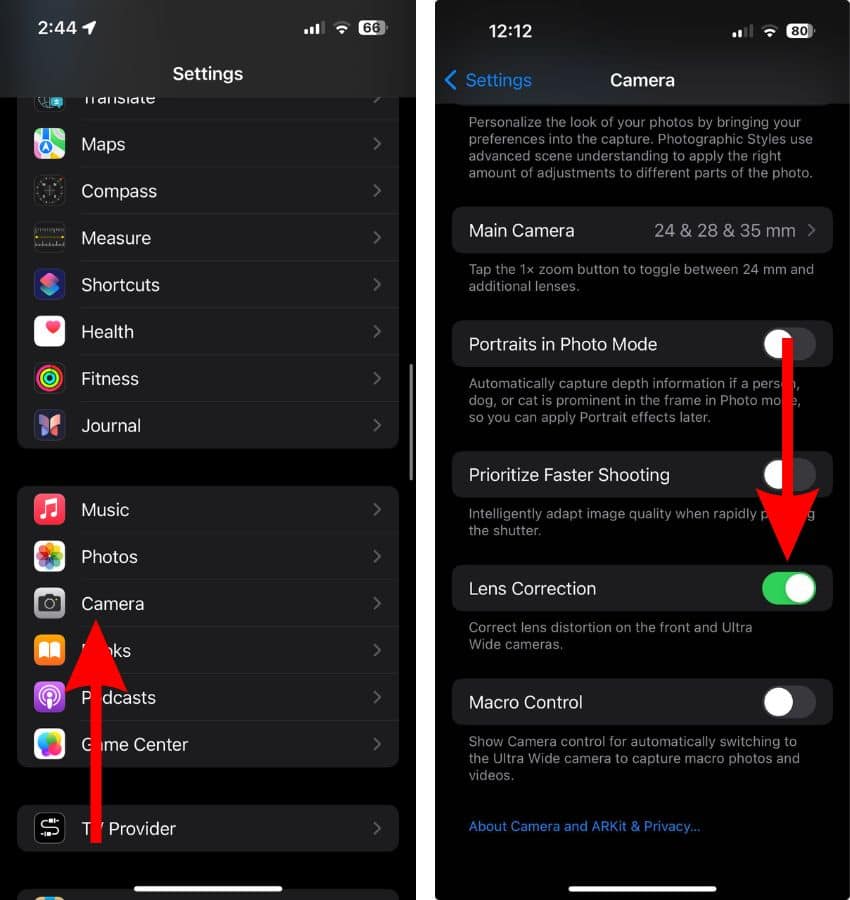
5. Отключите настройку приоритета более быстрой съемки, чтобы исправить размытость камеры iPhone 15 Pro.
Каждая фотография, которую вы снимаете на iPhone, подвергается постобработке. Этот процесс происходит в течение миллисекунд в оптимальных условиях, но может занять немного больше времени в неблагоприятных условиях.
Чтобы противостоять задержке и позволить пользователям делать последовательные снимки без каких-либо задержек, в iPhone есть функция «Приоритет более быстрой съемки», которая включена по умолчанию. Отключение параметра «Приоритет быстрой съемки» может помочь решить проблемы с размытыми или нечеткими фотографиями на iPhone 15 Pro.
- Открой Настройки приложение на вашем iPhone.
- Перейдите к Камера вариант.
- На странице настроек камеры прокрутите вниз и отключите Отдавайте предпочтение более быстрой съемке переключать.
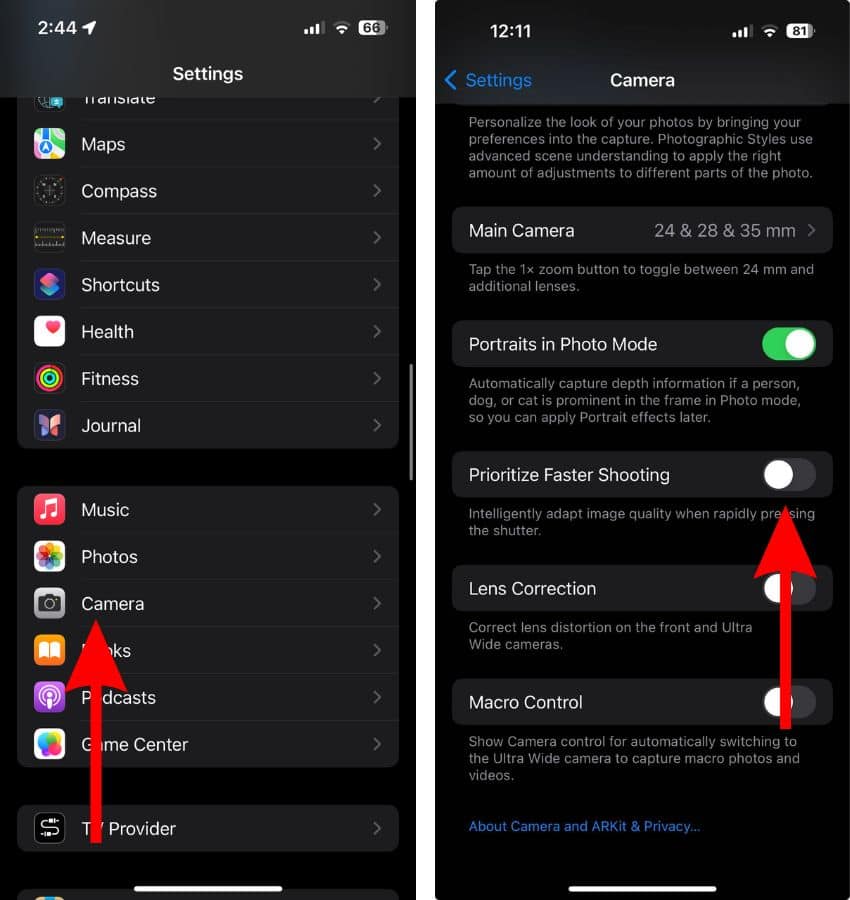
6. Отключите портреты в режиме фото, чтобы исправить расфокусировку камеры iPhone 15 Pro
Серия iPhone 15 записывает информацию о глубине в обычном режиме «Фото», если обнаруживает объект. Это позволит вам позже добавить портретный эффект к фотографиям, если вы захотите. Существует вероятность того, что эта функция может мешать нормальному функционированию камеры и приводить к размытию или расфокусировке изображений. Поэтому мы предлагаем отключить функцию «Портреты в фоторежиме», чтобы исправить расфокусировку камеры iPhone 15 Pro.
- Открой Настройки приложение на вашем iPhone.
- Перейдите к Камера вариант.
- На странице настроек камеры прокрутите вниз и отключите Портреты в фоторежиме переключать.
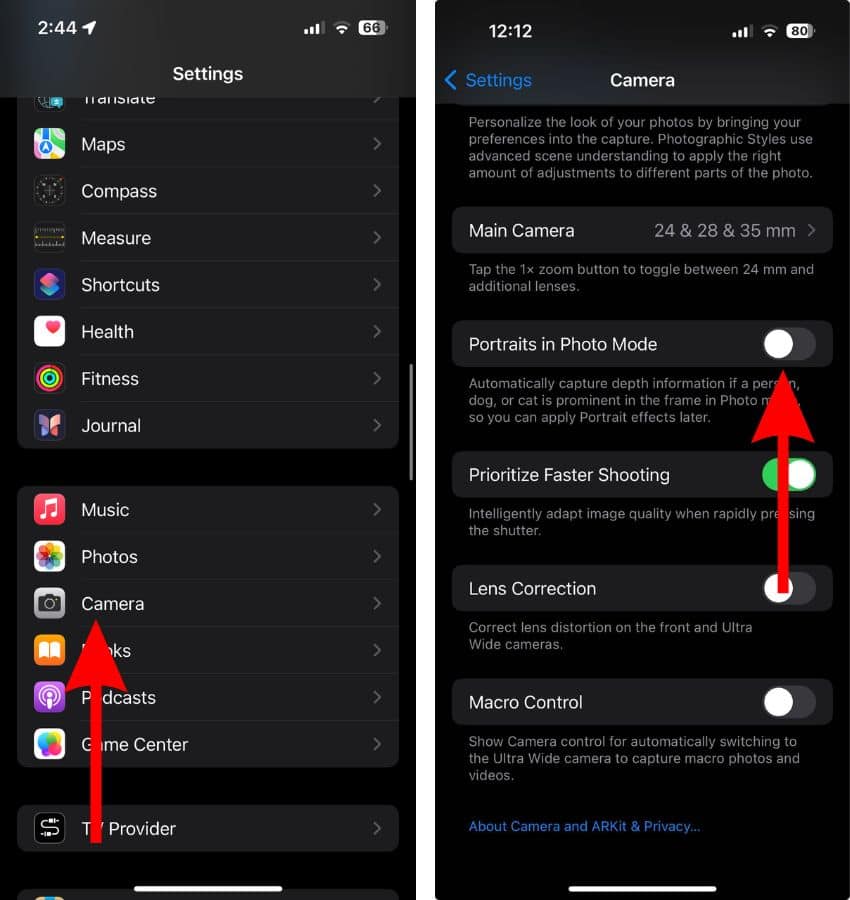
7. Сбросьте все настройки, чтобы исправить размытость и расфокусировку камеры iPhone 15 Pro.
Неправильно настроенные настройки могут быть еще одной причиной того, что ваш iPhone 15 Pro снимает размытые или не в фокусе изображения. Поскольку мы не можем точно определить, какой параметр может вызывать проблему, мы предлагаем сбросить все настройки, чтобы решить эту проблему.
- Открой Настройки приложение на своем iPhone и отправляйтесь в Общий вариант.
- Здесь прокрутите вниз и выберите Перенос или сброс настроек iPhone и на следующей странице коснитесь значка Перезагрузить вариант.
- Затем выберите Сбросить все настройки вариант. Введите устройство пароль чтобы подтвердить свой выбор.
- Нажмите Сбросить все настройки во всплывающем окне, чтобы подтвердить свой выбор.
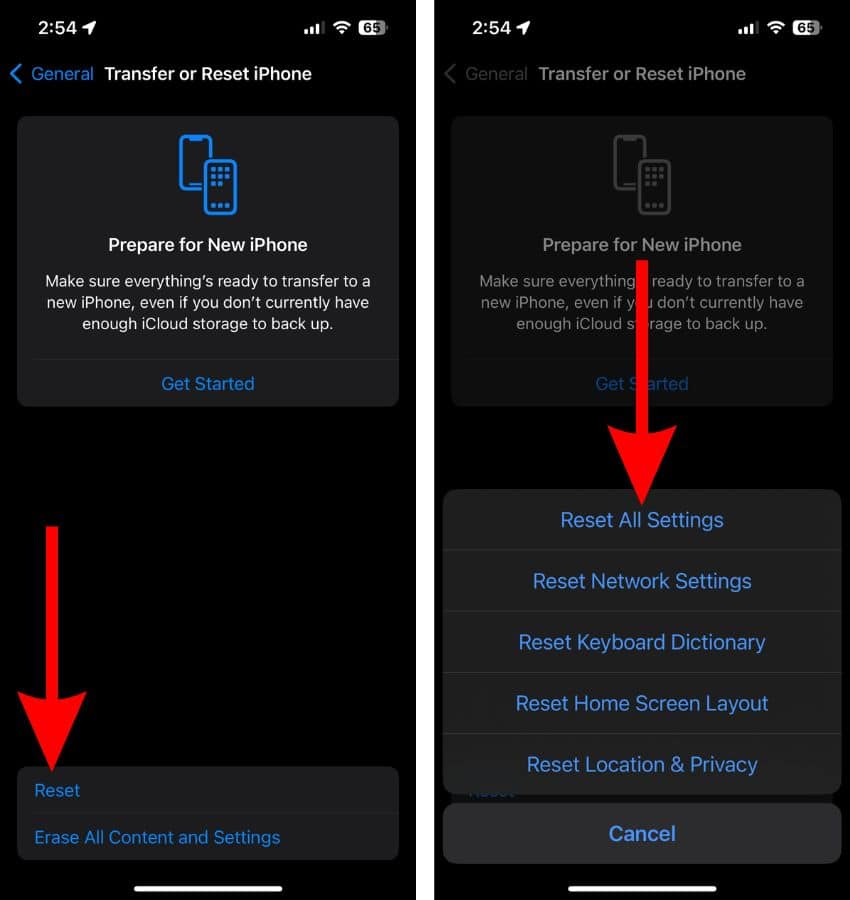
8. Обновите iOS, чтобы исправить размытость и расфокусировку камеры iPhone 15 Pro
Ошибка iOS на вашем iPhone 15 Pro может быть причиной размытия или нерезкости фотографий. И поскольку многие люди сталкиваются с этой проблемой, основным виновником может быть программное обеспечение. Обновление до последней версии iOS может помочь исправить размытую и расфокусированную камеру iPhone 15 Pro.
- Открой Настройки приложение на своем iPhone и отправляйтесь в Общий вариант.
- Выберите Обновление программного обеспечения вариант.
- Теперь нажмите Обновить сейчас или Установите сейчас кнопка. Обратите внимание, что любой из этих вариантов будет доступен только тогда, когда будет доступна новая версия iOS/iPadOS.
- Введите номер вашего устройства пароль продолжать.

Если камера iPhone 15 Pro делает фотографии размытыми и не в фокусе, описанные выше действия должны помочь решить проблему. Однако, если проблема по-прежнему не решена даже после выполнения всех шагов и обновления iOS до последней версии, вам следует обратиться в службу поддержки Apple. Или вы также можете посетить Apple Store и проверить свое устройство в Genius Bar.
Мы сомневаемся, что размытые и расфокусированные фотографии на серии iPhone 15 Pro вызваны аппаратными ошибками. Следование этому руководству должно помочь решить проблемы с камерой iPhone 15 Pro. Если вам известны какие-либо другие методы, помогающие решить проблему, или у вас есть какие-либо сомнения, сообщите нам об этом в комментариях ниже.